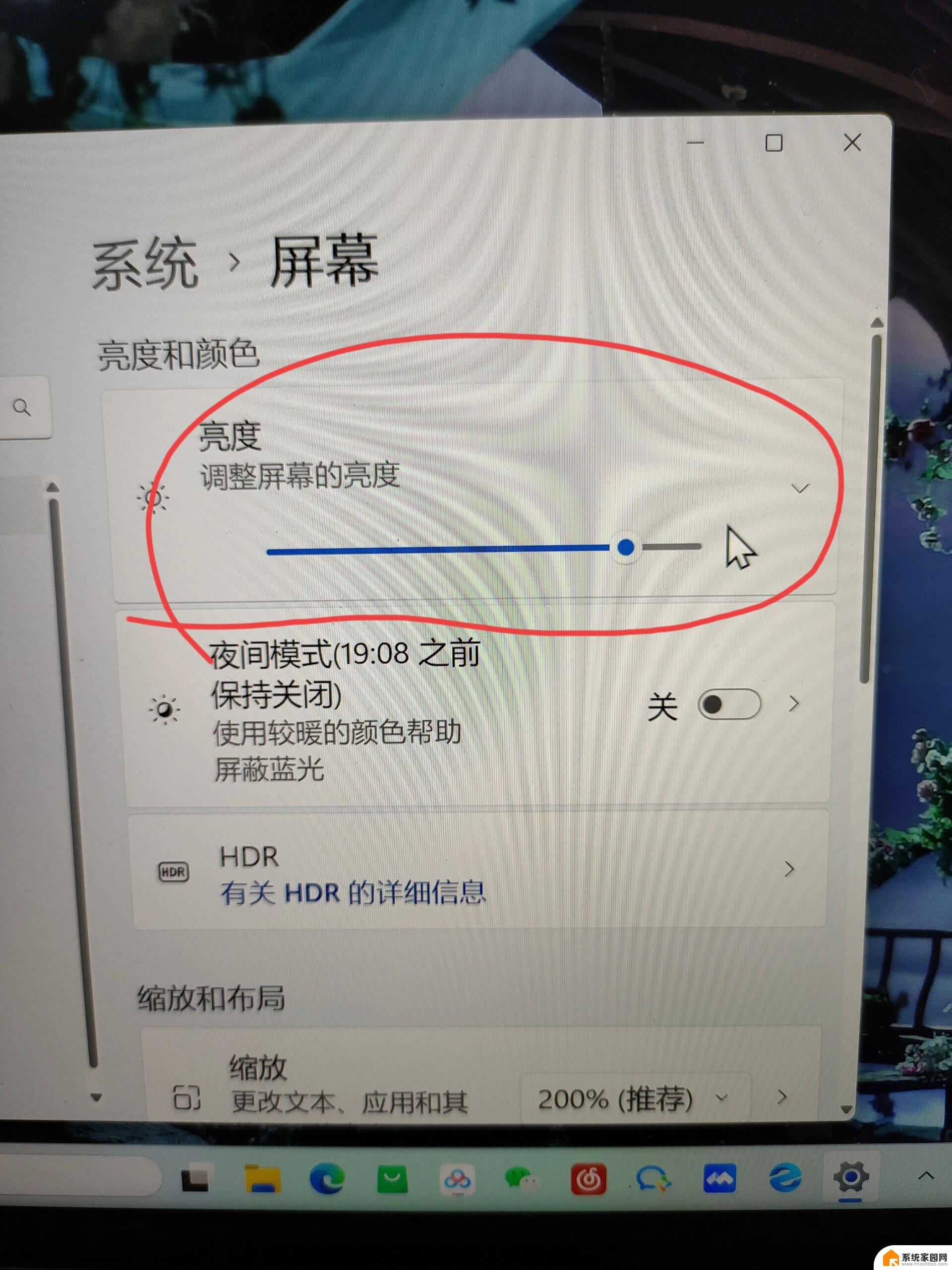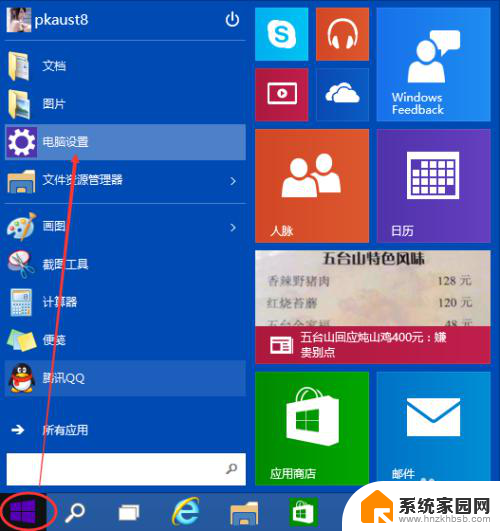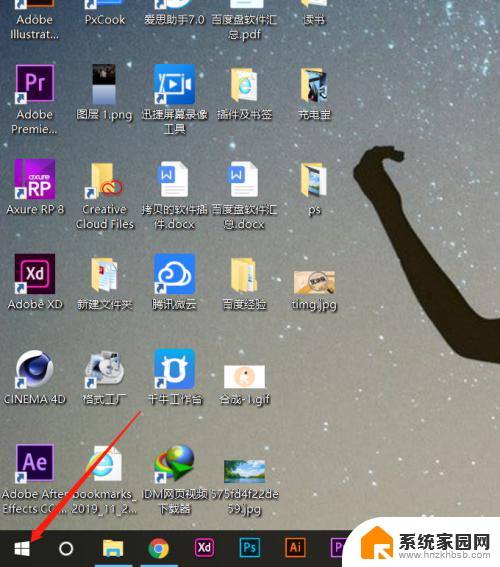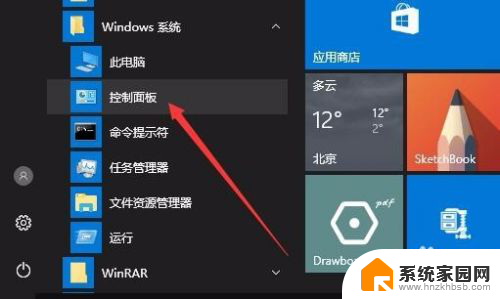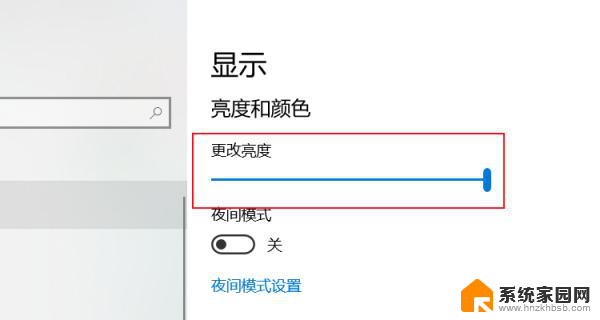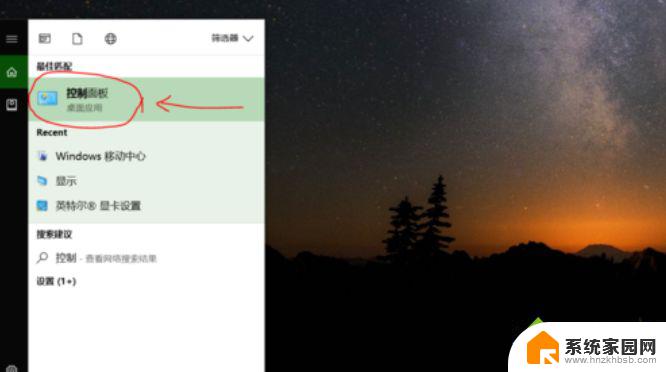电脑不能调节屏幕亮度怎么办 Win10屏幕亮度调节无效
更新时间:2023-12-10 16:54:13作者:jiang
电脑已经成为了我们日常生活中不可或缺的一部分,有时候我们可能会面临一些电脑问题,比如无法调节屏幕亮度。尤其是在使用Win10系统的时候,很多用户反映屏幕亮度调节无效的情况。当我们遇到这样的问题时,应该如何解决呢?本文将为大家介绍几种方法来解决Win10屏幕亮度调节无效的问题,帮助大家快速恢复正常的屏幕亮度调节功能。
方法如下:
1.打开电脑点击任务栏最右下角点击后,可以跳出亮度多少。点击之后可以进入“设置.”
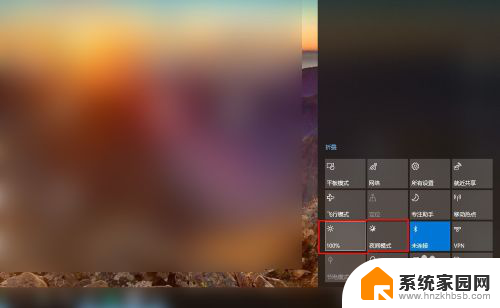
2.在设置里“更改亮度”中是否蓝色调节可以调整.
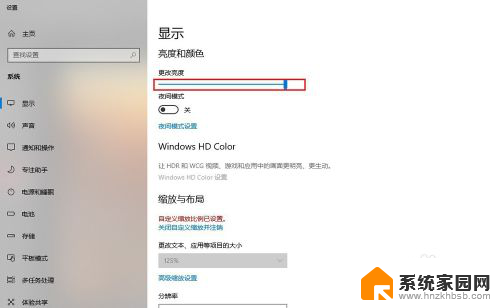
3.这样的话可以点击“此电脑”的“属性”在“设备管理器"中——”监视器“里的”通用即插即用监视器."
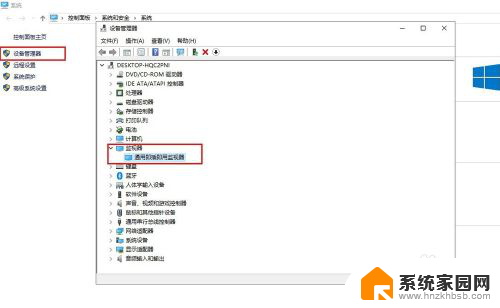
4.可以先禁用此设备之后点击"是",接着恢复过来看看.
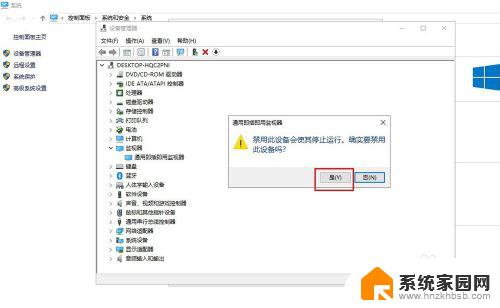
5.还有就是系统设置了指定时间里开启"夜间模式"是否起了冲突,可以在设置关闭.
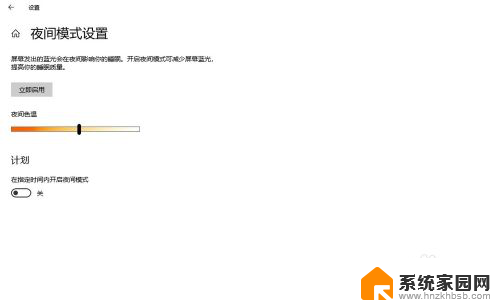
6.如果不可行的话,可以设置重置此电脑。恢复最初状态也不会让屏幕亮度调节失效,重要是恢复前需要把重要资料备份
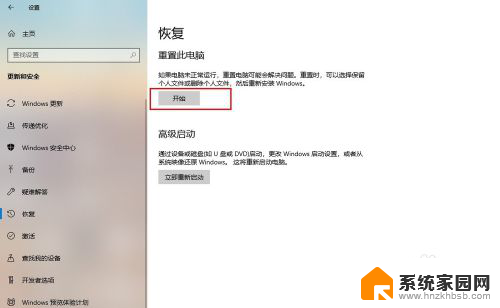
以上是电脑无法调节屏幕亮度的解决方法,希望这些方法对遇到相同问题的朋友们有所帮助,请按照小编提供的方法进行处理。